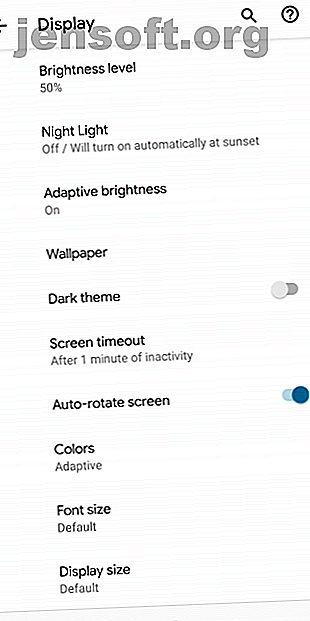
13 måste se nya funktioner i Android 10
Annons
Google har släppt den senaste versionen av Android, helt enkelt med titeln Android 10. Medan moderna versioner av smarttelefonens OS inte medför så många drastiska förändringar som de brukade, finns det fortfarande några nya funktioner att spela med i Android: s senaste erbjudande.
Låt oss ta en titt på de mest anmärkningsvärda nya funktionerna och förändringarna i Android 10. Många justeringar är på systemnivå, men det är inte allt tråkiga tekniska justeringar.
Obs! Dessa beskrivningar och menyplatser är baserade på en Pixel 3 som kör Android 10. När du har fått uppdateringen kan din telefon uppträda något annorlunda.
1. Inga fler efterrätter
Ny staty och signeringstradition! #android pic.twitter.com/zDyPYgKSPc
- Dave Burke (@davey_burke) 3 september 2019
Om du har använt Android under en tid kan du bli besviken över att Google inte längre kommer att använda desserter för varje version av namnet. Från och med Android Cupcake har varje version gått ner i alfabetet med ett motsvarande dessertnamn som Froyo, Jelly Bean och Nougat.
Med Android 10 har Google beslutat att dike detta. Den citerar språkskillnader och förvirring bland användare som anledning. Detta gör Android 9 Pie till den sista utgåvan för att använda en söt godis som dess namn.
2. Universal Dark Theme


Många föredrar mörka teman för att spara enhetsbatteri och skydda ögonen mot starkt ljus på natten. Medan många enskilda appar stöder mörkt läge låter Android 10 dig slå på det för hela OS.
Gå till Inställningar> Visa och slå Mörkt tema på. När du har gjort detta byter systemelement och Google-appar till mörkt läge. För att göra din enhet helt mörkare, kolla in de bästa Android-apparna med ett mörkt tema 14 Mörk-tema Android-appar för din AMOLED-smarttelefon 14 Mörk-tema Android-appar för din AMOLED-smarttelefon Om du har en Android-smarttelefon med en AMOLED-skärm, bör du ta fördel med dessa fantastiska appar som bara råkar ha mörka teman. Läs mer .
3. Ny gestnavigering


En av Android Pies mest anmärkningsvärda funktioner 13 Bästa Android 9.0 Pie-funktioner du behöver prova 13 Bästa Android 9.0 Pie-funktioner du behöver för att prova Android 9.0 Pie är här och den erbjuder några fantastiska nya funktioner. Här är en rundtur med de mest spännande förbättringarna i Android Pie. Läs mer använde nya gester för navigering. Dessa var emellertid inte särskilt intuitiva, så Google har reviderat gesterna i Android 10. För att ändra det du använder, gå till Inställningar> System> Gester och tryck på Systemnavigering .
På den här menyn kan du välja mellan tre alternativ:
- Gestnavigering är den nya inställningen för Android 10. Se nedan för mer information.
- Navigering med två knappar använder samma gester som Android Pie. Vi har en snabbguide om Android Pies gester Hur man använder gester i Android 9 Pie Hur man använder gester i Android 9 Pie Android 9 Pie ger gestkontroller för navigering. Här är en snabb referensguide för hur du använder dem. Läs mer om du vill lära dig mer.
- 3-knapps navigering är den klassiska Android-navigationsfältet som används i Oreo och tidigare.
Observera att om du använder en tredjepartsstarter, kan du inte välja det nya gestnavigeringsalternativet. Du måste ha aktien Pixel Launcher vald för att använda dem.
Hur man använder Android 10: s nya gester
Gesterna i den nya installationen liknar dem på iPhone X och nyare. Så här använder du dem:
- Dra upp från botten av skärmen för att gå till startskärmen.
- Dra upp och håll kort för att komma åt din senaste app-switcher.
- Skjut åt vänster eller höger på undersidan av skärmen för att enkelt hoppa mellan de senaste apparna.
- Om du vill öppna din applåda använder du en lång svep uppifrån.
- I stället för en tillbaka knapp, dra helt enkelt in från vardera sidan av skärmen för att gå tillbaka.
- Du kan kalla Google Assistant genom att svepa diagonalt mot mitten av skärmen från något av de nedre hörnen .
Dessa reviderade gester är smidigare än vad Android Pie använde. Dessutom är de en förbättring eftersom de inte behöver en bottenfält som tar upp värdefull skärmfastigheter hela tiden.
4. Förbättrade tillstånd och sekretessalternativ


Android's tillståndssystem är bättre än det en gång var, men det är fortfarande inte perfekt. När du ger en app åtkomst till din kamera, plats eller annan känslig information kan den komma åt de när som helst den vill.
I Android 10 har Google vidtagit åtgärder för att börja fixa detta. När en app ber om tillåtelse att använda din plats kan du nu välja att bara ge den åtkomst medan du använder appen. Detta låter dig dra nytta av platsfunktioner utan att ge appen fri kontroll.
Du kommer att se det nya alternativet när du ger behörighet för en app-plats för första gången. För att ändra detta efter det, gå till Inställningar> Plats . Här kan du se appar som nyligen har öppnat din plats. Klicka på appens behörighetspost, välj en app att justera och du kan välja Tillåt endast när du använder appen på den resulterande sidan.
På tal om integritet grupperar Android 10 alla integritetsfokuserade alternativ på ett ställe vid Inställningar> Sekretess . Här hittar du behörighetshanteraren för att se vilka appar som har tillgång till känsliga behörigheter, tillsammans med sekretessalternativ för ditt Google-konto.


5. Google Play-systemuppdateringar


Sedan Android-systemuppdateringar har varit en smärtsam punkt under en tid har Google gjort förbättringar under de senaste åren. I Android 10 kan du nu få säkerhetsuppdateringar via Google Play utan att vänta på en hel systemuppdatering.
Öppna Inställningar> Säkerhet för att kontrollera om säkerhetsfixar. Du kommer att se Google Play-systemuppdateringsposten, som visar hur aktuell din enhet är. Klicka på den för att se detaljer och leta efter uppdateringar manuellt.
6. Smart svar

En annan användbar tweak i Android 10 ger föreslagna åtgärder för meddelanden. Till exempel, om en vän smsar dig för att bjuda in dig till middag, kommer din telefon att föreslå en tumme upp emoji i meddelandet.
Ännu bättre, funktionen gör att du kan öppna Google Maps och YouTube-länkar med ett tryck. Så när någon inkluderar en adress i sitt meddelande kan du trycka på Öppna kartor för att gå rätt till den.
Den här funktionen fungerar över alla meddelandeappar. Utvecklare kan anpassa smarta svar eller stänga av dem om de föredrar det.
7. Förbättrad delning


Androids delningsmeny låter dig skicka länkar, bilder och annat innehåll med hjälp av apparna på din telefon. Under en lång tid har det varit en irriterande upplevelse att använda.
Det tog evigt att ladda, och ofta visas apparna inte i någon särskild ordning. Dessutom skulle objekten på listan slumpmässigt hoppa runt, vilket gör det enkelt att dela med fel person av misstag. Tack och lov har aktiebladet förbättrats i Android 10.
Nu laddar delningsdialogen mycket snabbare och visar föreslagna delningsmetoder högst upp. Om du inte vill använda någon av dessa kan du bläddra ner till hela listan över appar som äntligen visas i alfabetisk ordning. Detta är en liten finjustering, men en välkommen för alla som använder denna funktion ofta.
8. Kommer senare: Live Caption
Ett annat coolt Android 10-verktyg är inte tillgängligt ännu; Google säger att det kommer till hösten till Pixel-enheter först. Det heter Live Caption och lägger automatiskt till bildtexter till videor, podcast och ljudmeddelanden över din enhet. Det fungerar till och med på videor du har spelat in.
Detta är ett bra tillgänglighetsalternativ, liksom ett praktiskt verktyg för alla som vill titta på videor utan ljud. Det fungerar utan någon nätverksanslutning.
Mindre förbättringar i Android 10
Vi har tittat på de största nya Android 10-funktionerna ovan. Som du kan förvänta dig har Google gjort många andra små justeringar runt operativsystemet utöver dessa. Låt oss ta en titt på några av dem.
8. Vikbar och 5G-stöd
Android 10 inkluderar inbyggt stöd för två kommande tekniker: fällbara enheter och 5G. Medan 5G rullar ut i vissa regioner kommer det att ta lite tid innan det blir mainstream. Kolla in vår översikt över 5G Vad är 5G? Så här gör det mobilt internet snabbare och bättre Vad är 5G? Så här gör det mobilt internet snabbare och bättre Känner att ditt mobila internet är för långsamt? 5G är nästa generation mobilt internet och kommer att göra mobildata snabbare än någonsin. Läs mer för att bekanta dig med det.
Vikbara telefoner finns på en liknande plats. Samsungs Galaxy Fold avbröts tidigare år 2019, så att fällbara enheter är av bordet för nu. Men det är bra att se att Android kommer att vara redo när de blir lättillgängliga.
9. Meddelandeförändringar


Android 8 Oreo gjorde betydande ändringar av aviseringar, så att du kan justera enskilda typer av aviseringar för varje app. I Android 10 är detta lite enklare. Välj en app på Inställningar> Appar & aviseringar> Se alla X-appar och välj Meddelanden för att titta.
När du har valt en aviseringstyp kan du välja Alerting eller Silent för att enkelt bestämma om du vill att den här typen av meddelanden ska fånga din uppmärksamhet eller inte. Alternativen nedan kommer att ändras beroende på ditt val.
10. Fokusläge


Googles Digital Wellbeing-verktyg, introducerat i Android Pie, ger dig en svit med verktyg för att kontrollera hur mycket du använder din enhet. Android 10 lägger till ett fokusläge till det, som låter dig stänga av distraherande appar under en stund.
Välj bara apparna som ska inkluderas i fokusläge, då du inte aktiverar dem kommer du inte att kunna komma åt dem. Android kommer också att blockera aviseringar från dessa appar medan du fokuserar.
11. Dela ditt Wi-Fi-lösenord via QR-kod


När du har gäster över kommer de förmodligen att gå med i ditt Wi-Fi-nätverk. Men att skriva ett starkt lösenord kan vara svårt, plus att dela lösenordet innebär risken att de ger det till andra.
Android 10 innehåller ett praktiskt litet verktyg för att göra det enklare. Nästa gång någon vill gå med i ditt Wi-Fi-nätverk, gå till Inställningar> Nätverk & internet> Wi-Fi och tryck på namnet på det nätverk du vill dela. På den resulterande sidan trycker du på Dela och din telefon genererar en QR-kod.
Skicka detta till de personer som vill ansluta, så kan de skanna det med sin enhetskamera för att enkelt gå med. För att gå med i ett nätverk med den här genvägen trycker du på QR- ikonen bredvid alternativet Lägg till nätverk på den här sidan.
12. Ändra enhetens accentfärg


Android håller några praktiska tweaks undangömda i den dolda menyn för utvecklaralternativ. I Android 10 kan du använda en ny inställning för att ändra accentfärgen på din enhet.
För att låsa upp utvecklaralternativ, gå först till Inställningar> Om telefonen och tryck på Byggnummer flera gånger tills du ser ett meddelande om att du är en utvecklare. Gå sedan till System> Avancerat> Utvecklaralternativ .
Bläddra ner till Theming- rubriken så ser du ett färgalternativ Accent . Använd detta för att välja mellan några få färgalternativ. Du ser din färg tillämpas i menyknapparna, panelen Snabbinställningar och andra UI-element.
13. Android Q Easter Egg


Varje version av Android innehåller ett nytt påskägg som du kan hitta genom att gå till Inställningar> Om telefon och knacka på Android-versionen flera gånger. Android 10: s påskägg låter dig dra logotypen runt.
Men du kan använda "1" och "0" för att bilda ett "Q" (dubbelklicka på "1" för att få det att rotera). Klicka sedan på skärmen flera gånger så kan du spela ett Picross-pussel. Det är en rolig liten distraktion.
Prova det bästa av Android 10 nu!
Dessa och fler funktioner väntar på dig i Android 10. Även om ingenting här är revolutionerande lägger alla dessa tweaks till en mer polerad telefonupplevelse.
För att uppdatera din telefon, gå till Inställningar> System> Avancerat> Systemuppdatering för att se om din enhet är kvalificerad ännu. Om inte, sitta hårt tills den kommer till din telefon.
Och för att hålla dig kvar tills Android 10, ta en titt på några saknade Android-funktioner du kan få just nu 11 saknade Android-funktioner du kan få just nu 11 saknade Android-funktioner du kan få just nu Android är bra, men det kan alltid förbättras. Dessa appar erbjuder fantastiska funktioner som vi önskar att Google skulle inkludera som standard. Läs mer .
Utforska mer om: Android, Android 10, Android-tips.

